# Лабораторная работа №5 - Создание веб-приложения при помощи ASP.NET Core
## Цель работы
Получить навыки в создании кросс-платформенного веб-приложения в среде ASP.NET Core при помощи открытых кросс-платформенных инструментов.
## Ход работы
1. Установка Visual Studio Code.
2. Установка .NET (Core) SDK.
3. Создание простейшего веб-приложения.
4. Настройка Visual Studio Code для отладки приложения.
5. Изучение основных концепций ASP.NET Core.
6. Изменение pipeline.
7. Оформление кода и отчёта.
## Прочтите внимательно перед выполнением работы
Для сдачи лабораторной работы необходимо показать работающее приложение, которое способно принимать запросы из браузера.
## Установка Visual Studio Code
Visual Studio Code (VS Code) -- кросс-платформенный инструмент для разработки и не только.
Очень грубо, VS Code можно считать очень прокаченным блокнотом с кучей плагинов.
Плагины при этом могут быть различные: добавление иконок в дерево папок и файлов, добавление поддержки форматирования, отладки и запуска исходного кода, средства доступа к удалённым серверам, возможность работать с контейнерами и т.д.
Скачать и установить Visual Studio Code можно с официального сайта: .
При установке можете отказаться от добавления VS Code в контекстное меню и т.д.
Единственное, что можете оставить - это добавление в PATH, если это, конечно, будет спрашиваться при установке.
Почитать подробнее про PATH можно тут: .
## Установка .NET (Core) SDK
Перед выполнением этого шага необходимо убедиться: вдруг на Вашем ПК уже установлено необходимое программное обеспечение.
Для этого в консоли или командной строке (для Windows сейчас рекомендуется использовать PowerShell) следует набрать следующую команду:
```
dotnet --list-sdks
```
Если вывод будет содержать строку наподобие `7.0.202 [C:\Program Files\dotnet\sdk]` и номер версии будет из актуальных (на апрель 2023 это 6.0, 7.0), то всё хорошо.
В противном случае необходимо произвести установку.
Для этого необходимо установить .NET SDK (5.0 или 6.0) с официального сайта: .
> ASP.NET Core - это платформа для создания веб-приложений, использующих .NET.
> C# - язык программирования, позволяющий работать с .NET.
После установки SDK под свою систему и возможной перезагрузки компьютера выполните повторно команду из начала раздела.
Теперь она должна выводить данные корректно.
## Создание простейшего веб-приложения
Создавать простейшее веб-приложение на ASP.NET Core будем из консоли (командной строки).
Во-первых, это даёт вам возможность поработать с командной строкой.
Во-вторых, этот метод взаимодействия с утилитами / платформами / серверами является распространённым в профессиональной разработке и администрировании.
В-третьих, где ещё, если не в нашем курсе? :)
Создайте пустую папку где-нибудь на Вашем компьютере.
Постарайтесь не использовать в пути до этой папки пробелы и отличные от английских букв и цифр символы.
Перейдите в папку при помощи команды `cd`.
Например, `cd d:\labworks\ip`.
Иногда в windows требуется первой командой указать букву диска, например, `d:`, а потом уже делать _change directory (cd)_.
После этого введите следующую команду:
```
dotnet new web -n hw-app
```
Что здесь происходит:
* _dotnet_ - общая команда для работы с платформой .NET (dot - это "точка" по-английски);
* _new_ - команда по созданию чего-то нового;
* _web_ - шаблон для создания простейшего веб-приложения. Есть и другие шаблоны, их можете поискать самостоятельно или с помощью команды `dotnet new`;
* _-n_ - начало аргумента _name_, то есть задание имени будущего веб-приложения;
* _hw-app_ - название будущего приложения. Можете использовать своё название.
В результате выполненных шагов в вашей папке создастся ещё одна папка, в которой будет примерно следующий набор файлов:
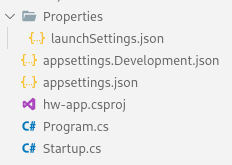
Если у Вас также, то значит всё хорошо.
## Настройка Visual Studio Code для отладки приложения
Теперь пришло время соединить предыдущие пункты.
Для этого перейдите в консоли в папку с приложением.
В примере выше это будет _d:\labworks\ip\hw-app_.
После этого наберите команду `code .`.
Это должно запустить Visual Studio Code с открытой папкой с проектом, т.е. в дереве файлов должны быть те же файлы, что и на снимке экрана выше.
Если этого не произошло, Вы можете самостоятельно открыть папку через меню _File_ -> _Open Folder_.
Если Вы зайдёте в файл _.csproj_, VS Code снизу справа предложит установить необходимые расширения для работы с такими файлами.
Установите расширение _C#_.
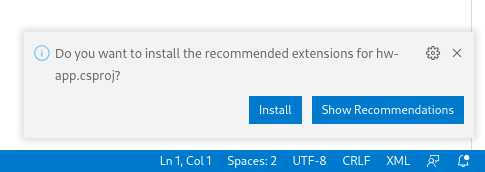
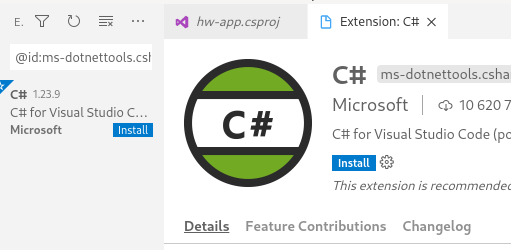
Возможно придётся перезагрузить VS Code.
После этого возникнет подсказка о добавлении необходимых задач для найденного проекта на языке C#.
Можете смело их добавить.
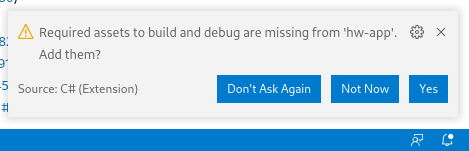
В итоге должна создаться папка _.vscode_ с двумя файлами.
Теперь, пока не вдаваясь в подробности кучи сгенерированного кода, зайдите в _Startup.cs_ и поставьте точку останова после `endpoints.MapGet("/",...`.
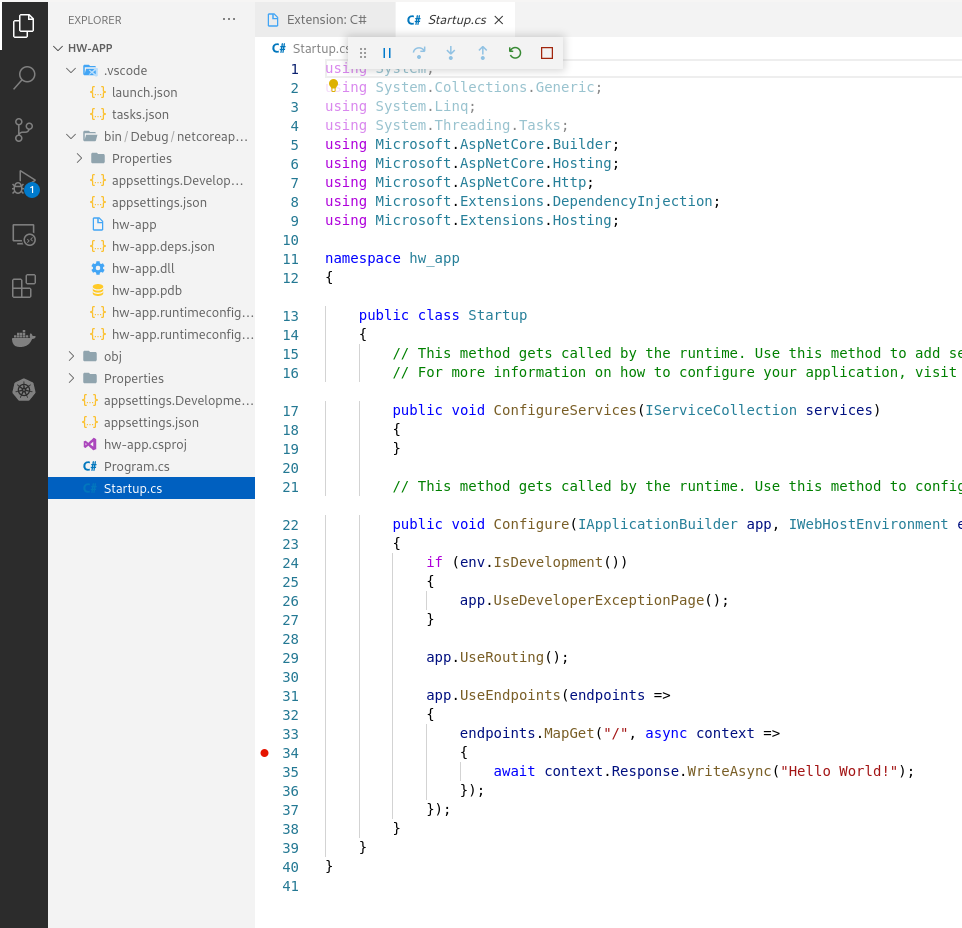
При нажатии на F5 у Вас должен запуститься веб-сервер: в _Debug Console_ снизу будет выведено много информации.
Скорее всего у Вас одновременно с этим запустится веб-браузер с Вашим пока ещё пустым сайтом.
Если этого не произошло, можете поискать ссылку вида в выводе консоли отладки самостоятельно.
> _localhost_ - это домен локального ПК.
> Никто другой Ваш сайт по такому адресу не увидит.
Заметьте, что выполнение программы остановилось в точке останова:
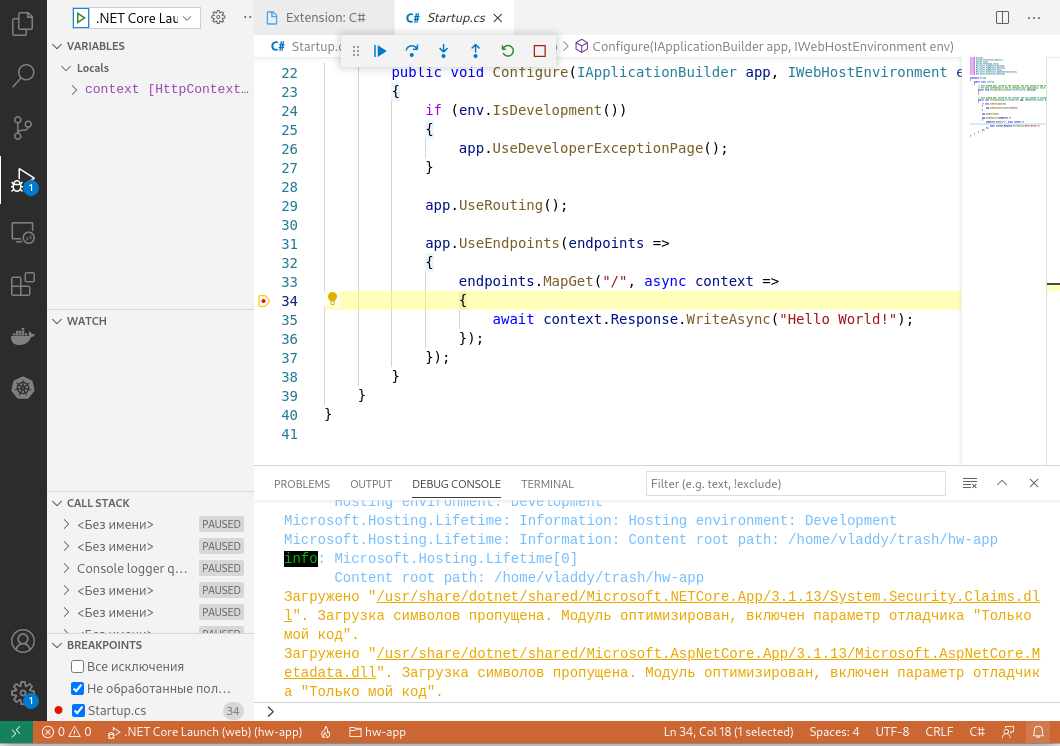
Если у вас всё работает похожим образом, значит всё настроено правильно.
## Изучение основных концепций ASP.NET Core
Перед ознакомлением с основами ASP.NET Core, необходимо ознакомиться с основами построения веб-серверов.
Как минимум надо вспомнить или узнать, что такое: протокол HTTP, запрос, ответ, тип запроса (GET, POST, PUT, ...) код ответа (200 OK, 404 NOT FOUND, 500, ...), составные части URL (схема, домен, путь, query-string, hash).
После этого можно переходить к основам ASP.NET Core, которые хорошо изложены тут: .
Однако основные вещи изложу здесь, чтобы не заставлять вас сейчас читать столь сложный для понимания текст.
ASP.NET Core, как и другие современные платформы для построения веб-приложений, использует принцип _pipeline_ - запрос от клиента (браузера) попадает в начало "конвейера", где затем каждый обработчик (практически любая функция на _C#_) может его или изменить, или пропустить без изменений, или остановить конвейер в зависимости от самого запроса.
После прохождения всех обработчиков формируется ответ, который и возвращается клиенту (браузеру).
Примеры обработчиков:
* проверка, что запрос клиентом составлен правильно;
* проверка доступа клиента к запрашиваемому ресурсу;
* если по пути из запроса найден файл на веб-сервере, то можно его вернуть;
* а если файл не найден, может какая-то подпрограмма может забрать обработку на себя?
* "Хмм, всё, что начинается с /api, отдавайте мне, остальное мне не надо";
* отрисовка красивых страниц об ошибках (например, 404, 403, 500 и т.д.), если прошлые обработчики сказали, что запрос был плохим;
* обработчик-которые складывает с специальный файл информацию о запросах (логгер или служба/подсистема логирования).
Как видите, обработчиков бывает много, но этот конвейер где-то надо настроить.
В ASP.NET Core для этого существует класс _Startup.cs_ и метод _Configure_.
Как раз в нём настраивается порядок следования обработчиков.
В простейшем приложении порядок обработчиков такой:
* если окружение, в котором запускается сайт, для разработки, то надо включить обработчик по отрисовке красивых страниц с подробностями ошибок;
* необходимо включить обработчик, который сможет следить за тем, какие конкретно ресурсы запрашиваются;
* включатся обработчик по сопоставлению путей из запросов другим обработчикам;
* добавляется обработчик для _GET_-запросов по пути _/_: в ответ клиенту всегда пишется строка _"Hello World!"_.
Можете самостоятельно поискать по коду, как описанные выше строки отображаются в исходный код на _C#_.
Как видите, пока ничего сложного.
Далее необходимо сопоставить наше веб-приложение (по сути это набор обработчиков запросов) с конкретным веб-сервером.
Например, тем самым, что запускает ваше веб-приложение по адресу .
Это делается в файле _Program.cs_ (знакомый файл?) в методе _Main_ (знакомый метод?).
Здесь у нас настраивается хост: то есть та часть приложения, которая может предоставить доступ к вашему веб-приложения из внешнего мира.
Другими словами, здесь и настраивается веб-сервер.
ASP.NET Core использует лёгкий веб-сервер _Kestrel_, о котором Вы даже можете не знать.
В этом, и в простоте настройки, и заключается его лёгкость.
Таким образом, мы выяснили, что наше приложение - это набор обработчиков.
Они настраиваются в _Startup.cs_ в специальном методе.
Веб-сервер для доступа к нашему веб-приложению настраивается в _Program.cs_.
Что находится в других файлах, можете изучить самостоятельно.
Дам только наводку, что launchSettings необходимы для запуска веб-сервера, а appsettings - для настройки веб-приложения.
## Изменение pipeline
После того, как вы научились запускать простейшее веб-приложение для отладки и изучили базовые понятия конвейерной обработки в ASP.NET Core, самое время этот конвейер немного поменять.
Перед вами есть пример обработчика для _GET_-запросов по пути _/_.
Предлагается сделать ещё как минимум несколько обработчиков для _GET_-запросов и проверить в браузере, как они будут работать.
Например:
* При запросе _/time_ (через браузер необходимо будет перейти по адресу ) должно выводиться текущее время.
* При запросе _/whoami_ должна выводиться информация о текущем браузере.
* При запросе _/error_ должен возвращаться такой код статуса (`StatusCode`), который придёт в query-строке в параметре _status_. Если не придёт, то отдавать код статуса _200 OK_. Тогда запрос в адресной строке браузера будет выглядеть примерно как и в этом случае выводить якобы ошибку о том, что нет доступа к ресурсу. В Панели разработчика на вкладке "Сеть" должен возвращаться код из query-параметра.
Для работы с запросом пользователя для получения информации о браузере или параметрах этого запроса следует изучить использование переменной `context`, которая передаётся в обработчик.
Там есть свойство `.Request`, которое должно Вам помочь.